Hieronder vindt u informatie over hoe u een e-mail adres kunt toevoegen aan het e-mail programma van Windows 10.
Bij het toevoegen van het e-mail adres kunt u kiezen tussen het IMAP en POP3 protocol.
Klik hier voor informatie over het verschil tussen het IMAP en POP3 protocol.
Ga naar "Start -> Instellingen".
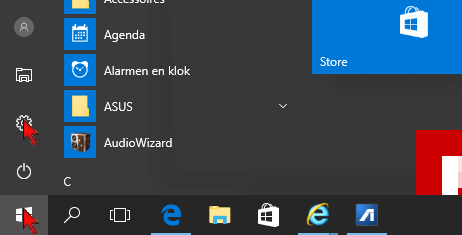
Klik op Accounts.
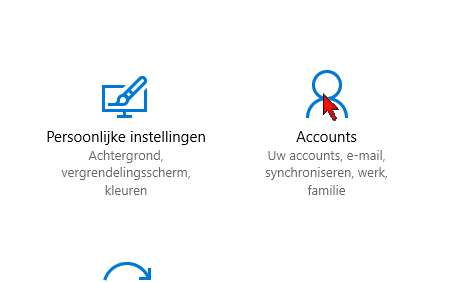
Klik op Accounts.
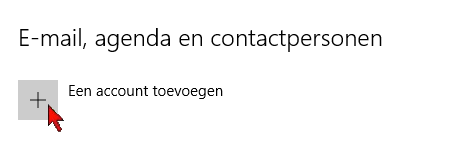
Klik op Geavanceerde configuratie, onderaan de lijst van het popup scherm.
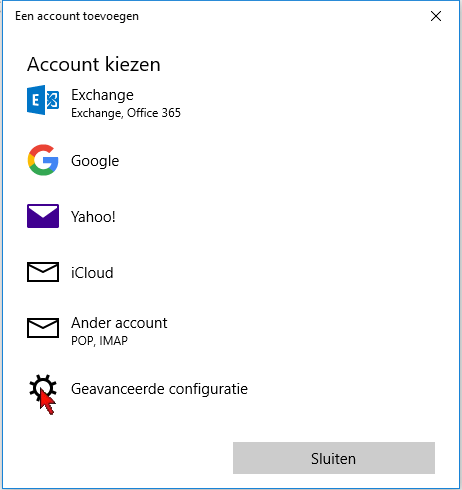
Klik op Internet e-mail
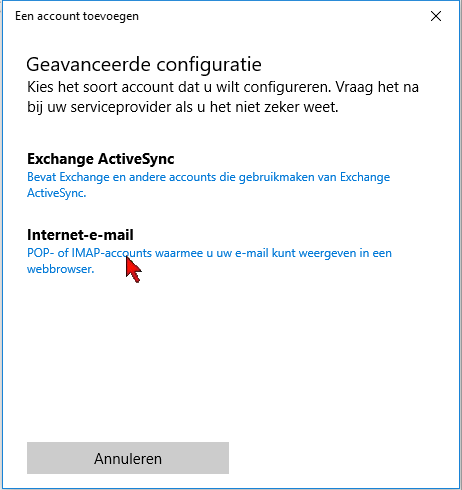
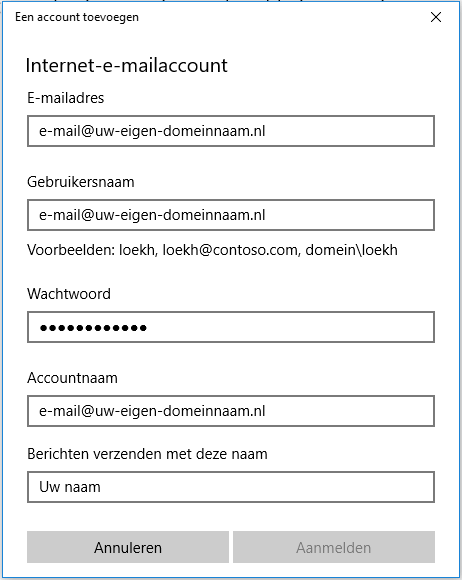
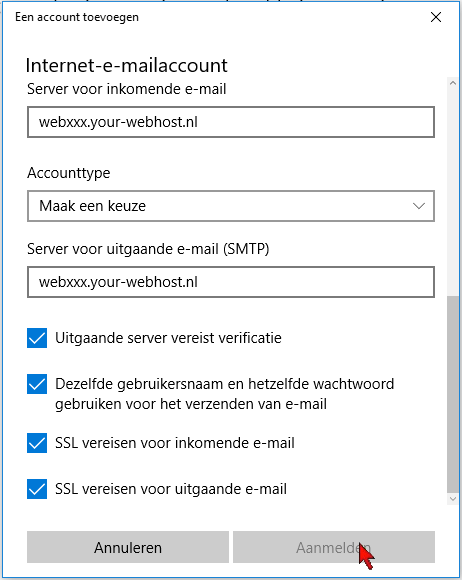
Opties:
E-mailadres: Het e-mail adres
Gebruikersnaam: Het e-mail adres
Wachtwoord: Het wachtwoord van de mailbox
Accountnaam: Het e-mail adres
Berichten verzenden met deze naam: Uw naam of bedrijfsnaam
Server voor inkomende e-mail: webxxx.your-webhost.nl (vervang xxx met de eerste drie cijfers van de gebruikersnaam van uw control panel)
Account type: POP3 of Imap4
Server voor uitgaande e-mail: webxxx.your-webhost.nl (vervang xxx met de eerste drie cijfers van de gebruikersnaam van uw control panel)
Uitgaande e-mail vereist verificatie: Aanvinken
Dezelfde gebruikersnaam en hetzelfde wachtwoord gebruiken voor het verzenden van e-mail: Aanvinken
SSL vereisen voor inkomende e-mail: Aanvinken
SSL vereisen voor uitgaande e-mail: Aanvinken
Let op: er zijn enkele uitzonderingen voor de inkomende en uitgaande mailserver, zie onderaan deze tutorial.
Klik op Gereed
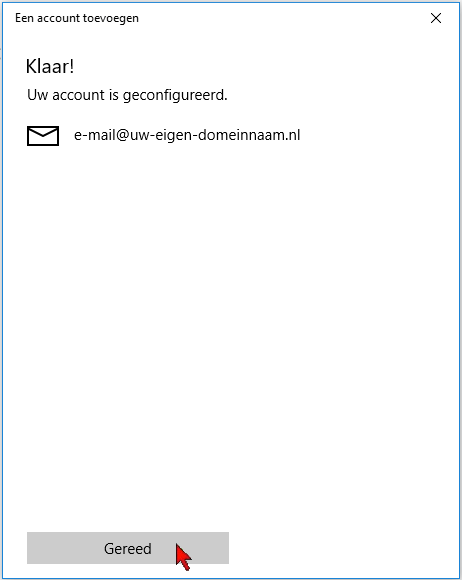
De mailbox is nu geconfigureerd in Windows 10 e-mail
Uitzonderingen mailserver:
Gebruikersnaam: qb101xxx - mailserver: web108.your-webhost.nl
Gebruikersnaam: qb102xxx - mailserver: web107.your-webhost.nl
Gebruikersnaam: qb103xxx - mailserver: web106.your-webhost.nl
Gebruikersnaam: qb108xxx - mailserver: web101.your-webhost.nl
Gebruikersnaam: qb192xxx - mailserver: web102.your-webhost.nl
Gebruikersnaam: qb118xxx - mailserver: web103.your-webhost.nl
